So importieren oder exportieren Sie Regeln in Outlook 16
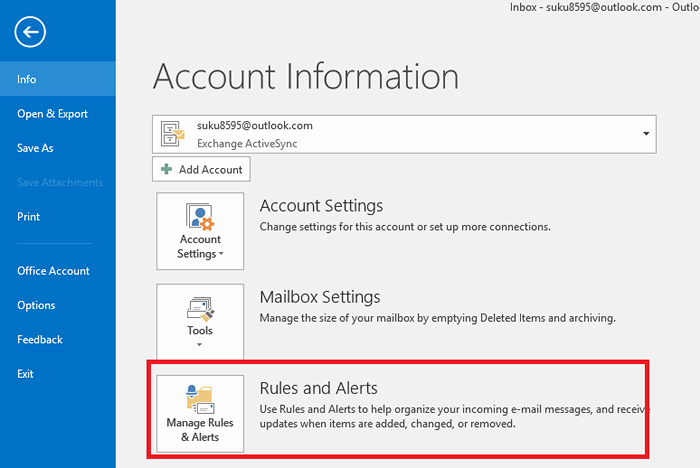
- 2124
- 468
- Miriam Bauschke
Microsoft Outlook ist ein beliebter E -Mail -Client, der von Millionen von Windows -Benutzern verwendet wird. Es wird zusammen mit anderen Microsoft Office-Tools wie Word und PowerPoint als integriert. Abgesehen davon, dass sie nur eine E -Mail -Bewerbung sind, verfügt sie über verschiedene andere leistungsstarke Funktionen, z.Einer der unbekanntesten und ansprechendsten Merkmale von Outlook ist, dass Sie Regeln festlegen können. Dies funktioniert genauso wie der Filter des Google Mail, bei dem Sie je nach Absender E -Mails filtern können. In diesem Artikel navigieren ich durch die Schritte, die Sie während des Umgangs mit den Regeln in Outlook bestreiten müssen.
Regeln in Outlook helfen dabei.Sie können automatisch ausgeführt werden und ist im Regeln -Assistenten, in dem Sie sie verwalten können.
Regeln können von jedem Typ sein, wie die unten angegebenen
- Angenommen, Sie haben eine Regel für eine Nachricht angegeben, die von einem bestimmten Benutzer ankommt.Es wird automatisch in den angegebenen Ordner verschoben.
- Sie können Regeln angeben, um bestimmte Nachrichten in einen Ordner zu verschieben, wenn in seinem Thema ein bestimmtes Wort angezeigt wird.
- Sie können verwendet werden, um Nachrichten von jemandem für die Follow -up -Zwecke zu markieren.
- Sie können sogar Regeln für das Verschieben von RSS -Elementen von RSS -Feeds in einen festgelegten Ordner angeben.
Schritte zum Exportieren/Importieren von Regeln in Microsoft Outlook
SCHRITT 1
Öffnen Sie Outlook 2016 direkt aus der Suchleiste, die unten links von Ihrem Desktop enthalten ist. Melden Sie sich mit Ihrem Outlook -Konto und Passwort an.
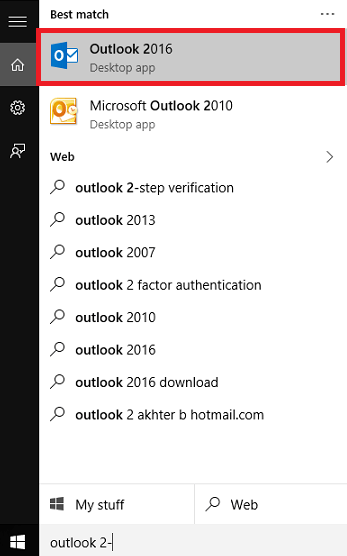
SCHRITT 2
Sobald der Outlook geöffnet ist, klicken Sie auf die Registerkarte "Dateien. Sie werden ein neues Fenster finden, das auftaucht. In Richtung des rechten Bereichs finden Sie als dritte Option, Regeln und Warnungen verwalten. Klick es an. Hier beginnen Sie, neue Regeln einzurichten.
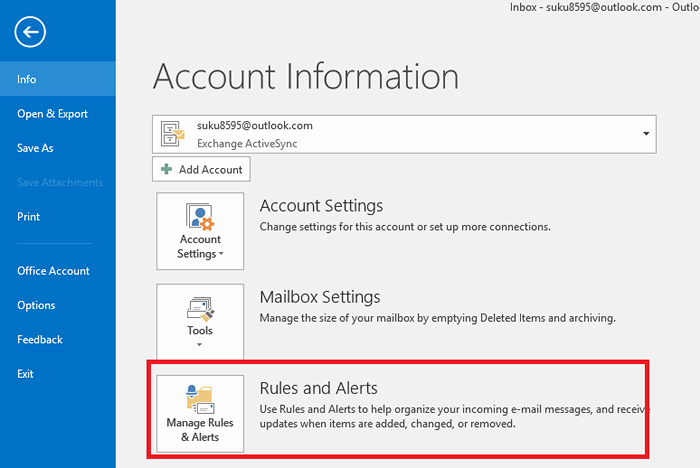
SCHRITT 3
Jetzt finden Sie ein Fenster mit dem Namen Regeln und Warnungen auftauchen. Find unter E -Mail -Regeln, Die Optionen Menü in Richtung extremer rechts. Klick es an.Auf diese Weise können Sie verschiedene Optionen haben, mit denen Sie Regeln für die von Ihnen gesendeten E -Mails festlegen und steuern können.
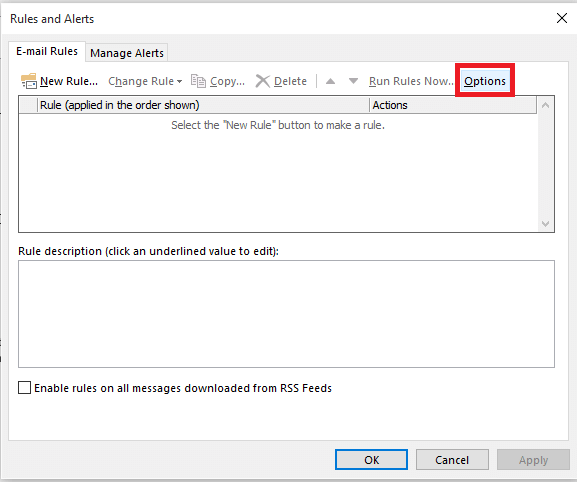
SCHRITT 4
Wählen Sie zum Exportieren von Regeln im Optionsfenster die Option aus Exportregeln. Sobald Sie darauf klicken, können Sie die bereits angegebenen Regeln in einen festgelegten Ordner exportieren.
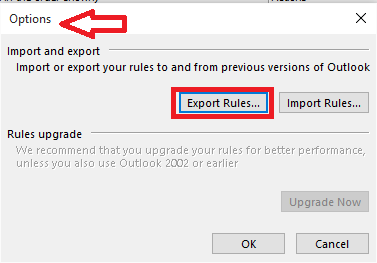
Schritt 5
Um neue Regeln in Outlook aus einem Ordner zu importieren, der sie enthält, können Sie die Option auswählen Importregeln.
Schritt 6
Die Ordner, aus denen Sie importieren müssen oder in die Sie die Regeln exportieren müssen, können angegeben werden, indem Sie den entsprechenden Dateinamen auswählen.
Beachten Sie, dass beim Exportieren der Regelndatei die Erweiterung vorhanden sein sollte .rwz Das steht für Regeln der Assistentenregeln.
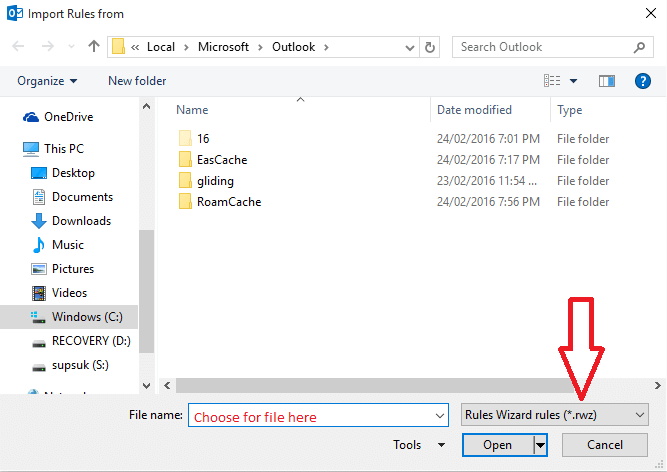
Sobald alle diese Aktionen abgeschlossen sind, werden Sie feststellen, dass Outlook seine Aktionen in einer Weise ausführt, in der Sie es erwartet haben.
Ich hoffe, Sie haben diesen Artikel nützlich gefunden.

